Excel基礎
- Excelとは
- 計算式(四則演算・オートSUM)
- ワークシートの書式設定(表示形式・罫線・文字の配置)
- スタイルの利用
- グラフの作成と編集
- 印刷設定
- コピーと移動
- シートの管理
- ブックの管理
- 関数の基本
Excelの上級スキルを基礎から段階的に学習し、MOS Excel上級資格の取得を目指します。関数、ピボットテーブル、グラフ作成、条件付き書式、マクロなど、実務で即活かせる上級操作を習得可能です。
さらに、ExcelVBAベーシック合格保証コースでプログラミングの基礎を学び、業務の自動化や効率化に直結するスキルを身につけることができます。資格取得とVBAスキルの両立により、キャリアアップや転職でも即戦力として活躍できる内容です。

試験対策は時間数を超えても、試験に合格するまで受講することができます。
一発合格率98%以上のオリジナル試験対策で、合格を目指します。
| 受講期間 | 76時間 |
|---|---|
| カリキュラム |
|
| 目標資格 |
|
| 料金 | 258,000円(税込) 分割払可 |
|
オンライン受講可能
|
|
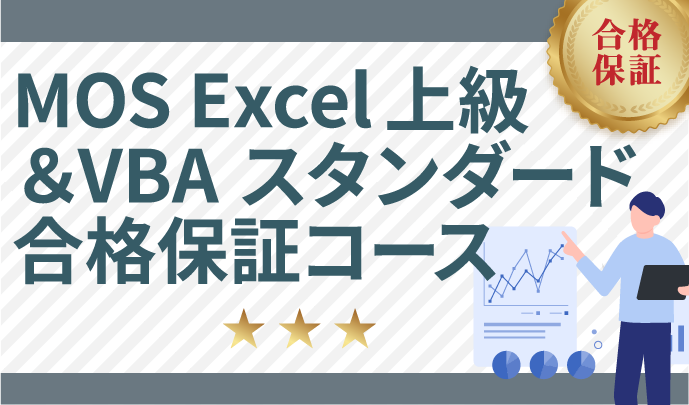
Excelの上級スキルを基礎から学び、MOS Excel上級資格の取得を目指します。MOS取得後は、VBAを基本から学習しVBAスタンダード資格取得を目指します。
資格取得を通じて、スキルの証明やキャリアアップにも役立ちます。
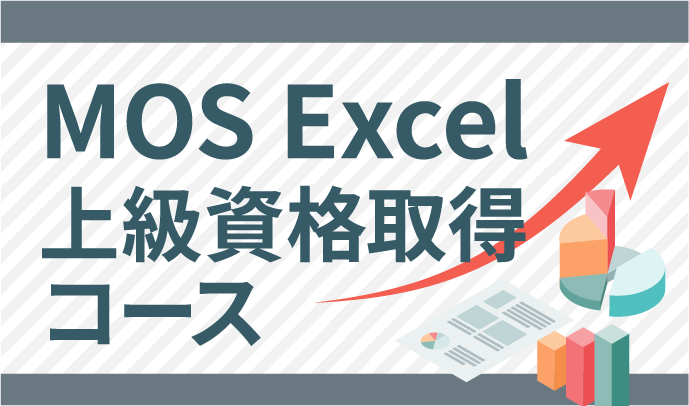
Excelの基本から応用・高度な機能まで幅広く学び、MOS Excel 上級資格の取得を目指す講座です。関数やピボットテーブル、データ分析、業務自動化まで習得し、実務力を大きく向上させます。

VBAの基礎からベーシック試験対策までを効率的に学習し、しっかり理解しながら合格を目指します。
基礎から実務に活かせるスキルまで身につけ、安心して試験に挑戦できます。
資格取得とプログラミング力を同時に身につけるセットコース
Excelの上級スキルを基礎から段階的に学習し、MOS Excel上級資格の取得を目指します。関数、ピボットテーブル、グラフ作成、条件付き書式、マクロなど、実務で即活かせる上級操作を習得可能です。
さらに、ExcelVBAベーシック合格保証コースでプログラミングの基礎を学び、業務の自動化や効率化に直結するスキルを身につけることができます。資格取得とVBAスキルの両立により、キャリアアップや転職でも即戦力として活躍できる内容です。

試験対策は時間数を超えても、試験に合格するまで受講することができます。
一発合格率98%以上のオリジナル試験対策で、合格を目指します。
| 受講期間 | 76時間 |
|---|---|
| カリキュラム |
|
| 目標資格 |
|
| 料金 | 258,000円(税込) 分割払可 |
|
オンライン受講可能
|
|
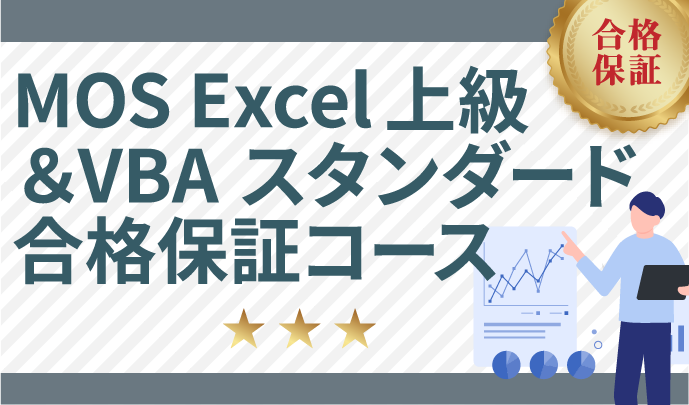
Excelの上級スキルを基礎から学び、MOS Excel上級資格の取得を目指します。MOS取得後は、VBAを基本から学習しVBAスタンダード資格取得を目指します。
資格取得を通じて、スキルの証明やキャリアアップにも役立ちます。
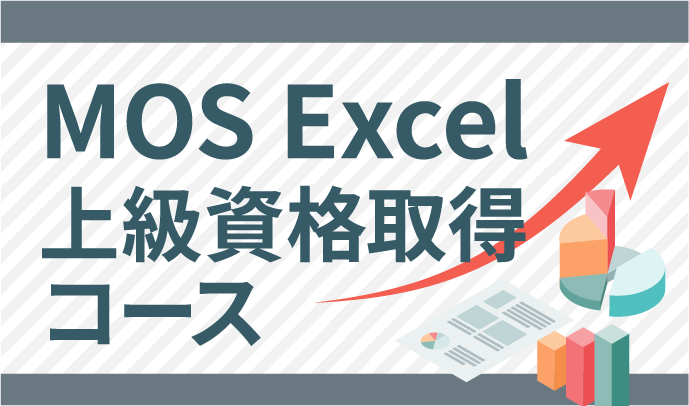
Excelの基本から応用・高度な機能まで幅広く学び、MOS Excel 上級資格の取得を目指す講座です。関数やピボットテーブル、データ分析、業務自動化まで習得し、実務力を大きく向上させます。

VBAの基礎からベーシック試験対策までを効率的に学習し、しっかり理解しながら合格を目指します。
基礎から実務に活かせるスキルまで身につけ、安心して試験に挑戦できます。